シニアの気まぐれ
別のセルに「ふりがな」を表示する方法
| PHONETIC関数を使って別のセルに「フリガナ」を表示する方法です。 ここでは、C列に「ふりがな」を表示します。 |
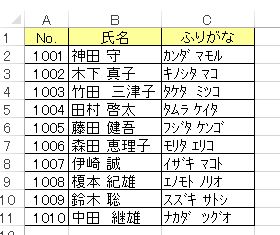 |
| 1. セル「C2」を選択し、「関数の挿入」をクリックします |
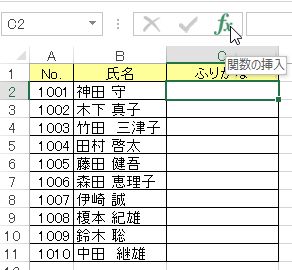 |
| 2. 「関数の挿入」が表示されるので、関数名欄の「PHONETIC」を選択し、 「OK」ボタンをクリックします |
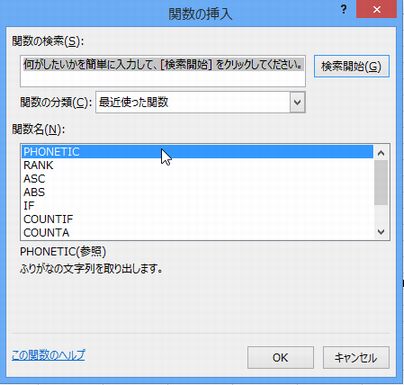 |
| 3. 「関数の引数が」が表示されるので、参照欄に「カーソル」が表示されているのを 確認し、セル「B2]をクリックします |
 |
| 4. 「フリガナ」が表示されました |
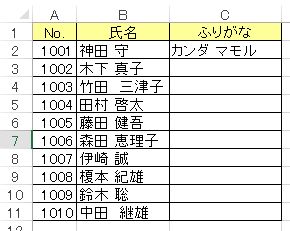 |
| 5. セル「C2」をオートフィールで、セル「C11」までコピーします |
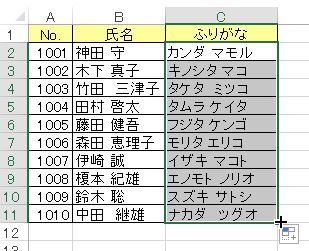 |
ふりがなの「カタカナ」を「ひらがな」に変換する方法
▲ページのTOPへ